Kubernetes, známý jako K8s nebo Kube, je opensource platforma pro orchestraci, která automatizuje nasazení, škálování a monitorování kontejnerizovaných aplikací.
Jednoduše řečeno, Kubernetes umožňuje uživatelům efektivně spravovat clustery, které se skládají ze skupin běžících kontejnerů, jako jsou kontejnery Linux.
Clustery Kubernetes lze nasadit jak on-premise, tak na veřejných cloudových platformách, jako je AWS, Google Cloud (GCP) a Microsoft Azure. V této příručce vás provedeme podrobným postupem, jak nastavit cluster Kubernetes na Google Cloud Platform (GCP).
Předpoklady
Než budete pokračovat, ujistěte se, že máte účet Google Cloud. Vždy si můžete vytvořit takový, na kterém začnete s kredity v hodnotě 300 $ po dobu 365 dní.
Vytvořte svůj první cluster
Prvním krokem při nasazení vašeho prvního Kubernetes Clusteru je přihlášení k vaší Google Cloud Platform. Po přihlášení se zobrazí ovládací panel, jak je znázorněno.
Klikněte na levé horní tlačítko a přejděte na Kubernetes Engine –> Clusters
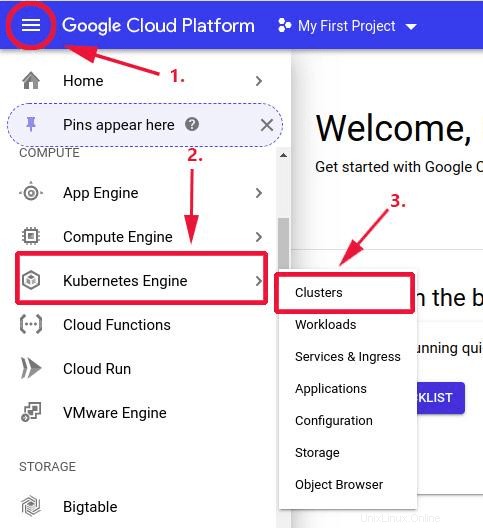
Otevře se „Clustery “ oddíl zobrazený níže. Pokud vytváříte Kubernetes Cluster poprvé, Google Cloud zabere několik minut aktivace rozhraní Kubernetes Engine API, takže trocha trpělivosti bude stačit.
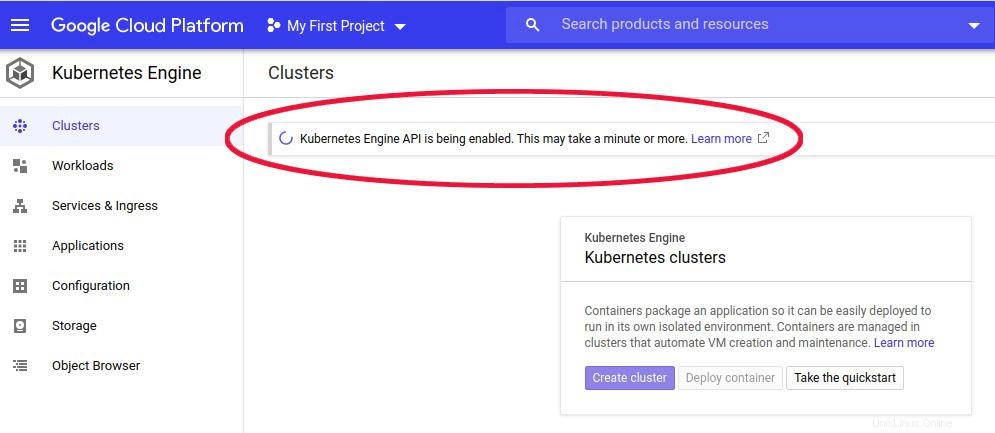
Po dokončení klikněte na „Vytvořit klastr tlačítko ‘ pro nasazení prvního clusteru Kubernetes.
V další části se zobrazí výchozí podrobnosti clusteru, jak je znázorněno.

Můžete kliknout na levý postranní panel a ověřit další podrobnosti o vašem clusteru. Můžete například kliknout na „Výchozí fond ’ možnost zobrazit další informace o fondu uzlů.
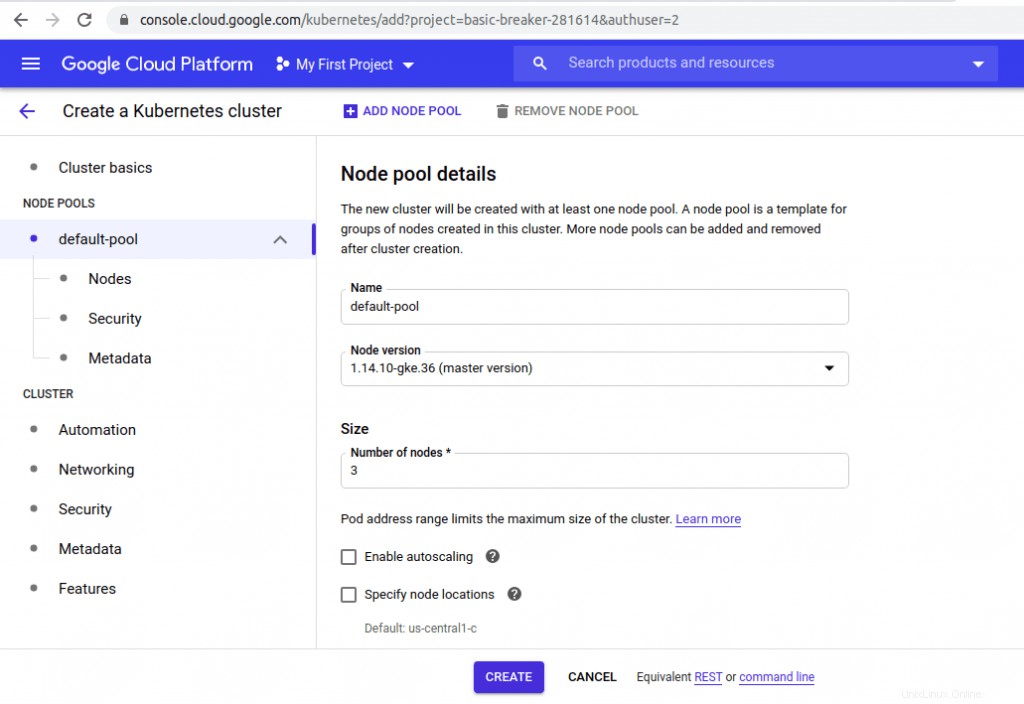
Neváhejte a proveďte několik úprav podle svých potřeb. Můžete zvýšit počet uzlů a provést několik vylepšení, aby vyhovovaly vašim potřebám. Až budete s výběrem spokojeni, klikněte na tlačítko VYTVOŘIT “ a vytvořte svůj Kubernetes Cluster.
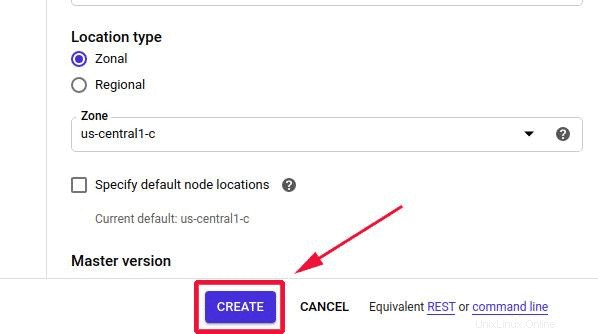
Zabere to několik minut, takže si dejte čaj, protože se Google Cloud začne inicializovat a vytvářet Cluster. Po úspěšném nasazení clusteru Kubernetes bude cluster uveden jako na obrázku.
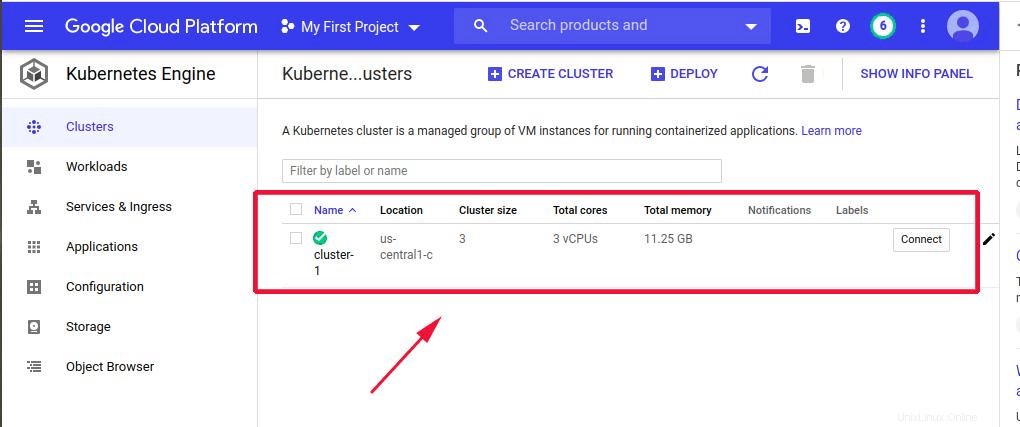
Připojení ke clusteru Kubernetes
Náš cluster je v provozu, ale moc to nepomůže, když nemáte přístup k příkazovému řádku. Ke svému clusteru se můžete připojit dvěma způsoby:Pomocí Google Cloud Shell a vzdálené připojení ze systému Linux pomocí sady Google Cloud SDK .
Chcete-li se připojit ke clusteru Kubernetes pomocí Google Cloud Shell, klikněte na „Připojit “ vedle shluku.
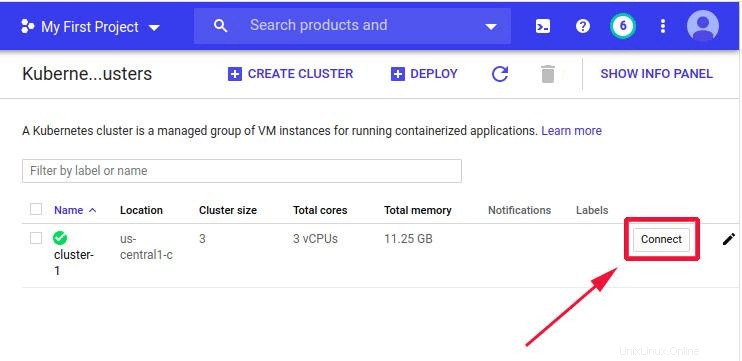
Tím se otevře vyskakovací obrazovka s příkazem, který byste měli spustit v Cloud Shell, abyste mohli začít spravovat svůj cluster.
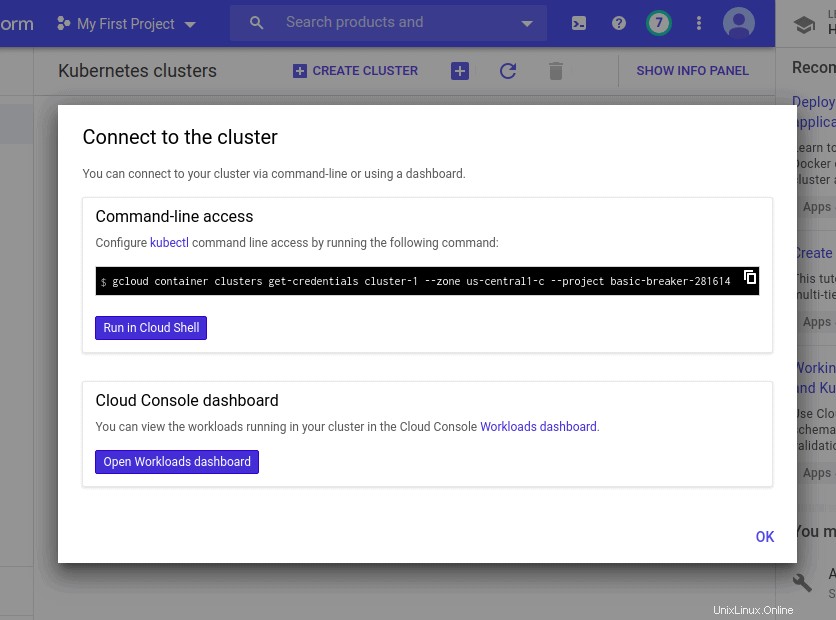
Chcete-li příkaz spustit, klikněte na „Spustit v Cloud Shell ' knoflík. Google Cloud se začne inicializovat a naváže připojení ke cloudovému prostředí.
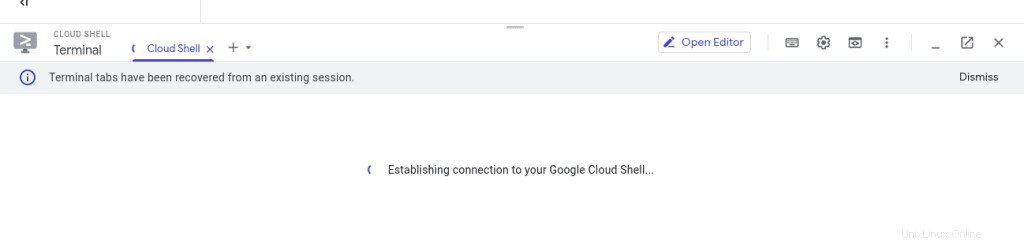
Nakonec se zobrazí Cloud shell s příkazem již vloženým do shellu. Stiskněte „ENTER ’ ke spuštění příkazu a zahájení správy vašeho klastru a provádění úloh správy klastru. Chcete-li například zobrazit počet uzlů, spusťte příkaz:
$ kubectl get nodes
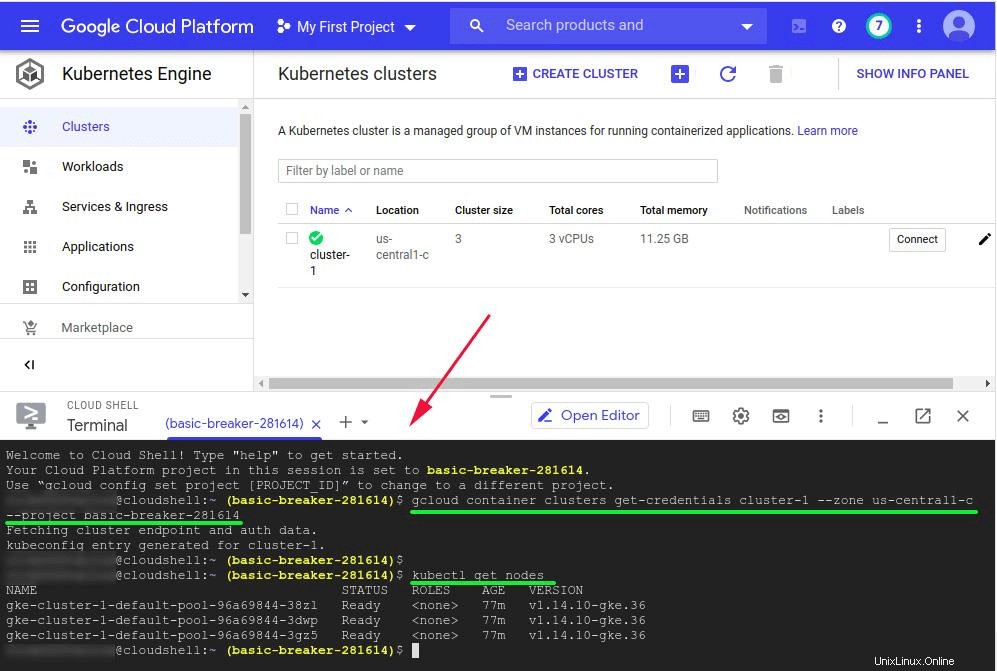
Jak jste si mohli všimnout, cluster Kubernetes se skládá ze 3 uzlů, jak bylo ve výchozím nastavení nakonfigurováno dříve.
Připojení ke clusteru pomocí Google Cloud SDK
Kromě toho se můžete připojit ke clusteru Kubernetes pomocí sady Google Cloud SDK. Google Cloud SDK je sada nástrojů příkazového řádku, které se používají ke vzdálenému připojení k platformě Google Cloud za účelem provádění administrativních úloh.
V této příručce nainstalujeme Cloud SDK na Ubuntu 18.04, který by měl fungovat s Ubuntu 18.04 a Debian 9 a novějšími verzemi.
Nejprve přidejte úložiště Google Cloud SDK, jak je znázorněno:
$ echo "deb [signed-by=/usr/share/keyrings/cloud.google.gpg] http://packages.cloud.google.com/apt cloud-sdk main" | sudo tee -a /etc/apt/sources.list.d/google-cloud-sdk.list
Dále importujte veřejný klíč pro Google Cloud Platform:
$ curl https://packages.cloud.google.com/apt/doc/apt-key.gpg | sudo apt-key --keyring /usr/share/keyrings/cloud.google.gpg add -
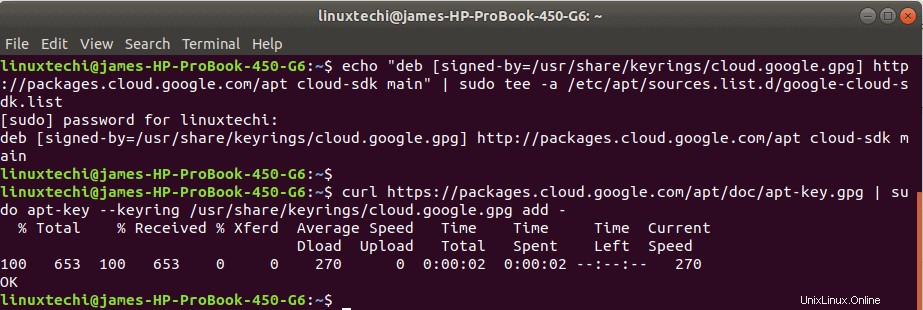
Poté aktualizujte seznam balíčků svého systému a nainstalujte Google Cloud SDK.
$ sudo apt update && sudo apt install -y google-cloud-sdk
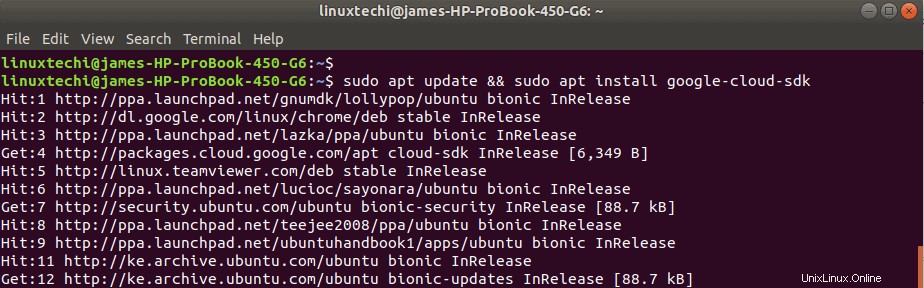
Instalace bude dokončena během několika minut. Chcete-li potvrdit, že byla nainstalována sada Cloud SDK, spusťte:
$ dpkg -l | grep google-cloud-sdk

Inicializace Google Cloud SDK
Po úspěšné instalaci Google Cloud SDK potřebujeme autorizovat nástroje SDK, abychom získali přístup ke cloudové platformě Google, abychom mohli provádět administrativní úkoly.
Chcete-li toho dosáhnout, zadejte příkaz:
$ gcloud init --console-only
Dále budete dotázáni, zda chcete pokračovat v přihlášení. Stiskněte Y “, abyste přijali možnost přihlášení
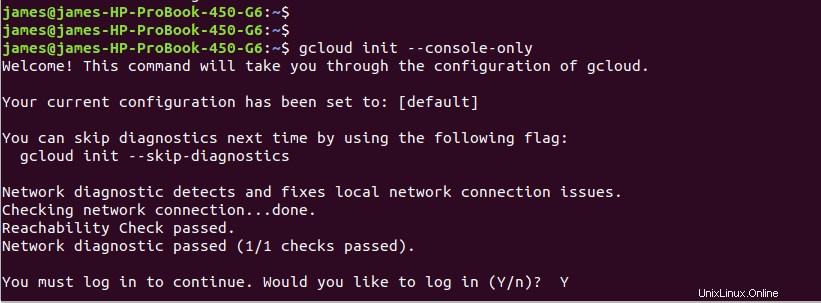
Na terminálu bude uveden odkaz, který zkopírujete a otevřete pomocí prohlížeče. Dále se ověřte pomocí svého účtu Google. Zkopírujte poskytnutý ověřovací kód a vložte jej zpět do terminálu.
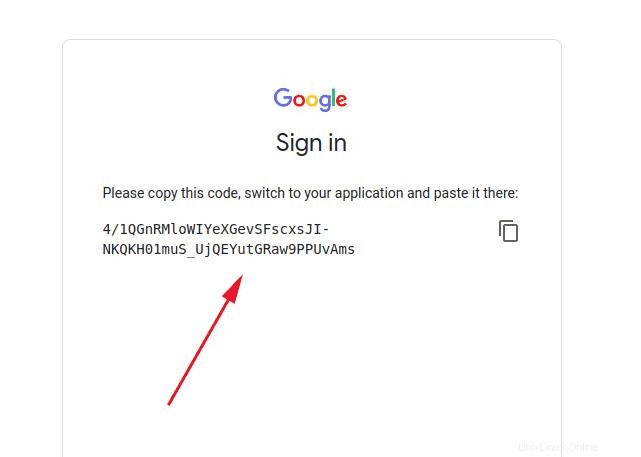
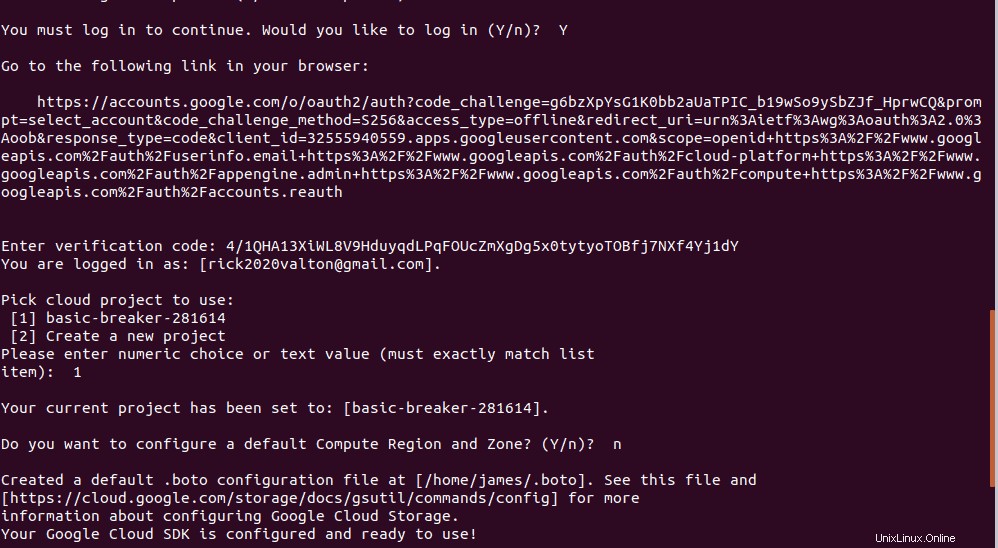
Dále budete muset vybrat projekt. První projekt je obvykle váš aktuální projekt. Zadejte tedy číselnou volbu 1 a stiskněte ENTER.
Když budete dotázáni na konfiguraci výchozí zóny, můžete se rozhodnout ji vytvořit zadáním „Y“, odkud budete muset vybrat oblast z poskytnutého seznamu. Pokud si jej nepřejete vytvořit, jednoduše napište „n“.
Ve vašem domovském adresáři bude vytvořena výchozí konfigurace. Vaše cloudová sada SDK se nyní snadno používá.
Spusťte počáteční příkaz poskytnutý cloudovým prostředím při připojování ke clusteru.
$ gcloud container clusters get-credentials cluster-1 --zone us-central1-c --project basic-breaker-281614
V tomto okamžiku můžete začít spravovat svůj Kubernetes Cluster. Pro kontrolu počtu běžících uzlů opět použijte kubectl příkaz, jak je znázorněno:
$ kubectl get nodes
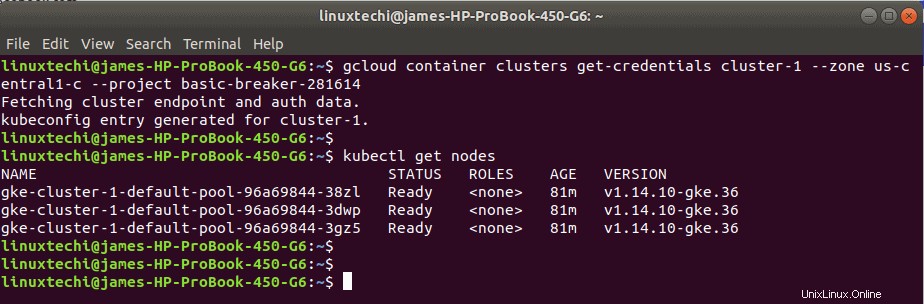
Závěr
Kubernetes je i nadále základní platformou v oblasti DevOps. Usnadňuje a zefektivňuje správu uzlů v produkčním prostředí. V této příručce jsme vás provedli tím, jak nastavit cluster Kubernetes na platformě Google Cloud Platform.
Přečtěte si také : Jak nastavit řadič vstupu NGINX v Kubernetes